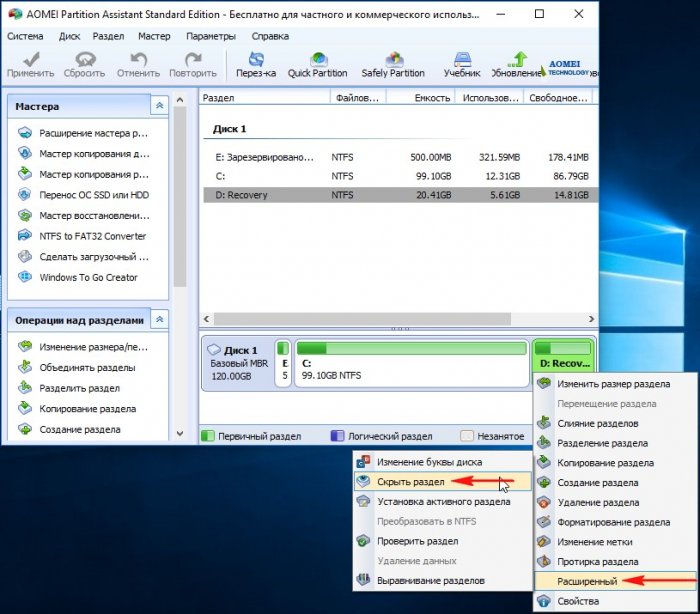Как на жёстком диске MBR сделать раздел скрытым
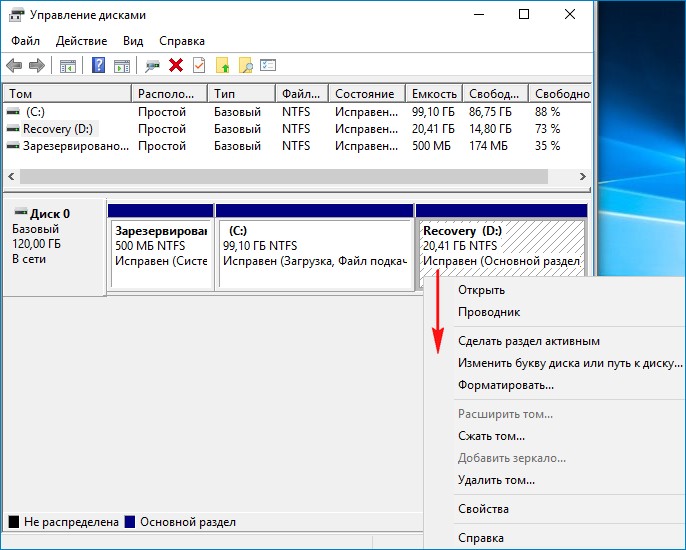
Тоже самое относится к Скрытому разделу System Reserved (Зарезервировано системой), ещё щёлкнуть на нём правой кнопкой мыши, то откроется такое же меню и ему тоже присвоена буква диска.
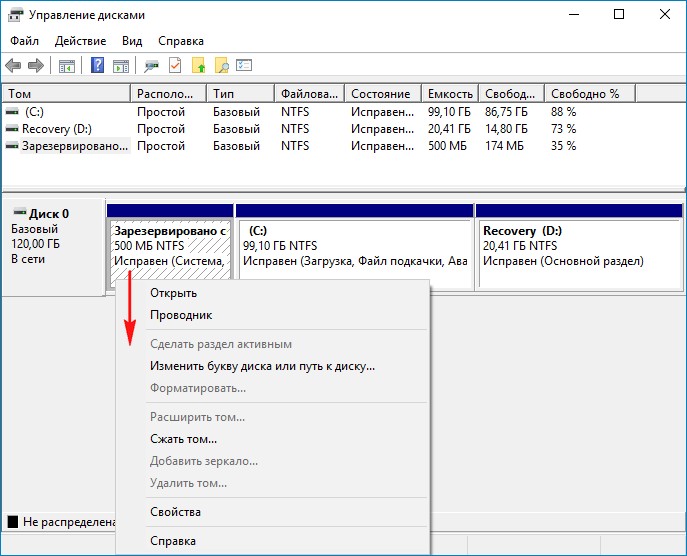
А в проводнике (в окне Компьютер) видны оба этих раздела!
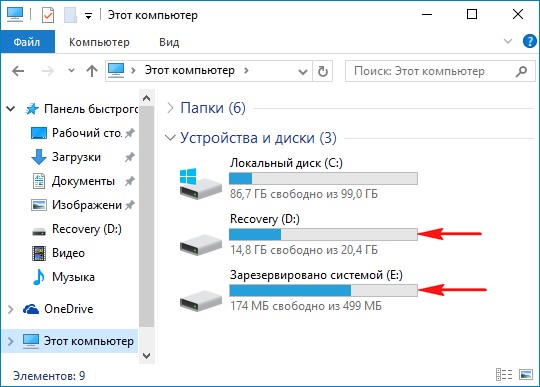
Как мне сделать скрытыми: раздел с заводскими настройками и раздел System Reserved (Зарезервировано системой)?
Как на жёстком диске MBR сделать раздел скрытым
- Примечание: На Windows 10 скрытого раздела с заводскими настройками уже нет и откат ноутбука к первоначальному состоянию происходит с помощью набора файлов, находящихся в папке WinSxS, читайте нашу подробную статью: - Как откатить Windows 10 к заводским настройкам.
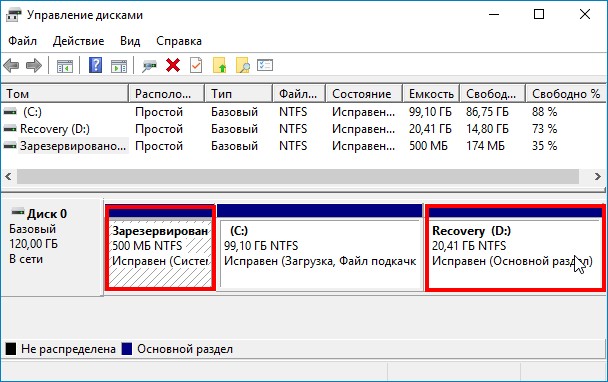
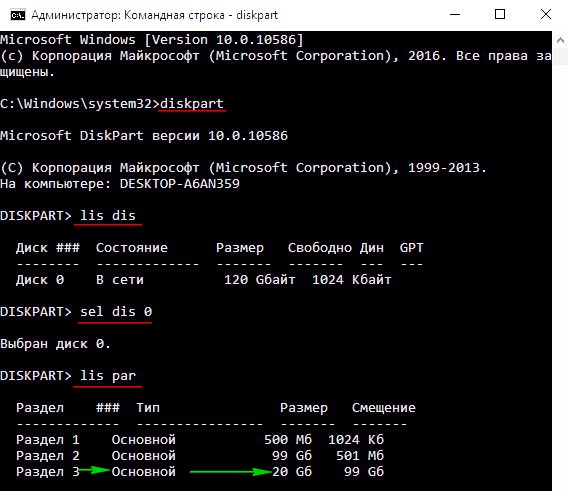
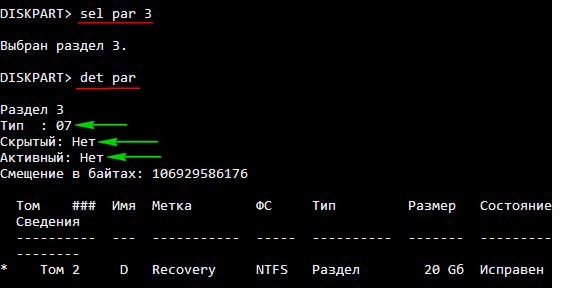
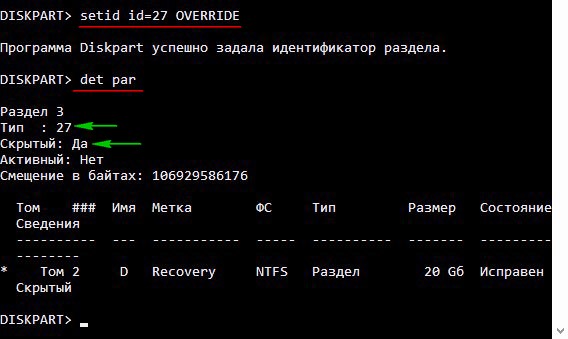
Если теперь войти в Управление дисками, то мы увидим, что последний раздел скрыт и если щёлкнуть на нём правой мышью, то мы ничего кроме справки не увидим.
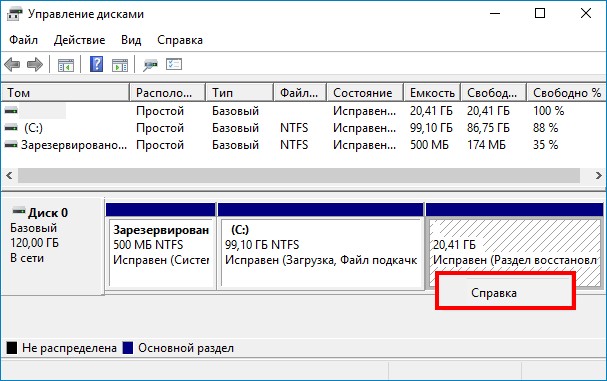
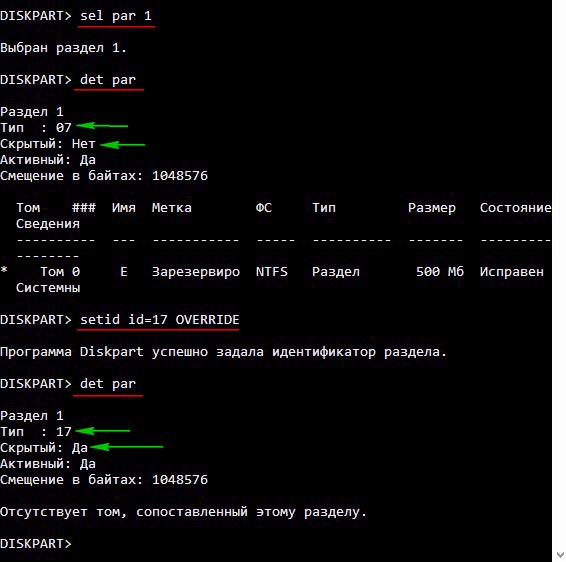
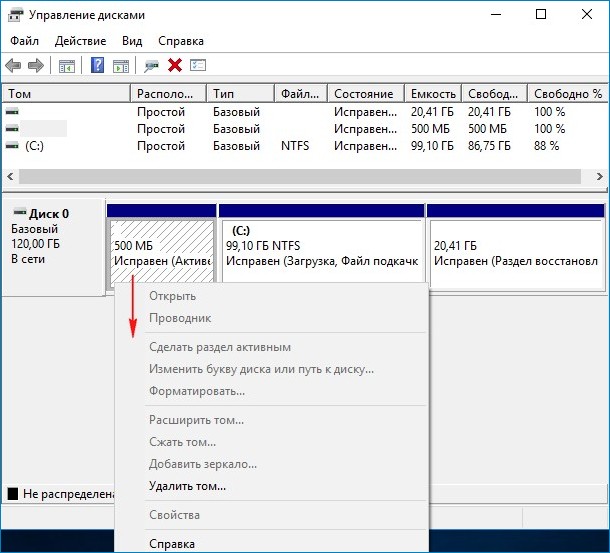
Делаем раздел скрытым с помощью программы AOMEI Partition Assistant
Друзья, если у вас установлена программа AOMEI Partition Assistant, то можно обойтись и без командной строки.
В главном окне программы щёлкаем правой кнопкой мыши на разделе, который мы хотим сделать скрытым и выбираем Расширенный-->Скрыть раздел
ОК

Применить
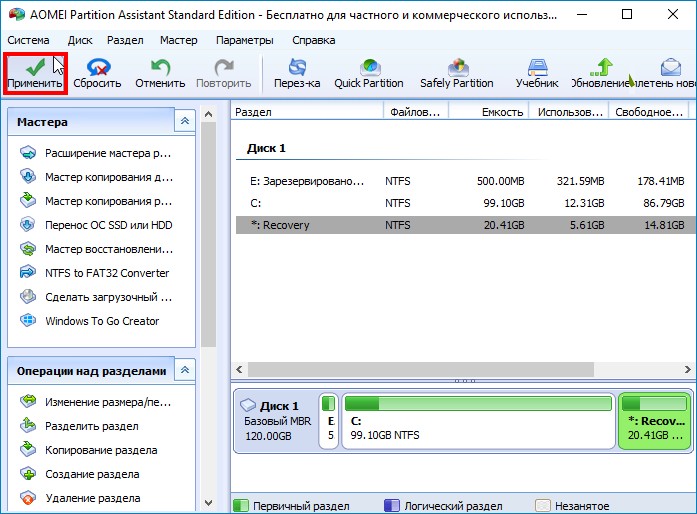
Перейти
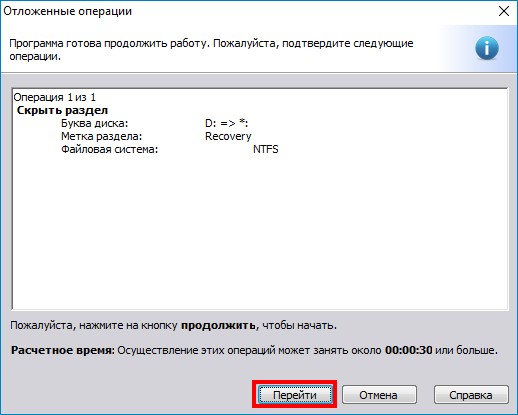
Да


ОК
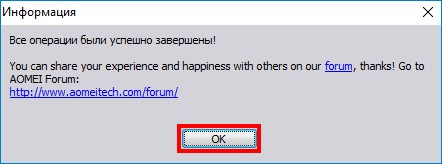
Вот и всё, теперь наш раздел является скрытым.
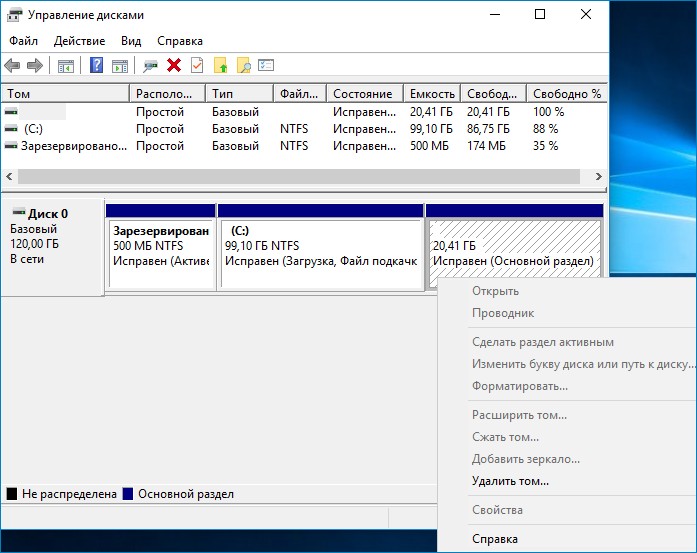
Под конец статьи ещё такая информация:
команда setid id=17 override делает скрытым раздел даже для команды lis vol,
то есть если ввести команды
diskpart
lis vol
то мы не увидим разделов с id=17
если ввести
sel dis n (где n номер HDD), затем
lis par, тогда увидим.
override не обязательно писать заглавными буквами,
в среде восстановления override не нужен,
я обычно ввожу
set id=27 override в работающей системе
set id=27 в среде восстановления.